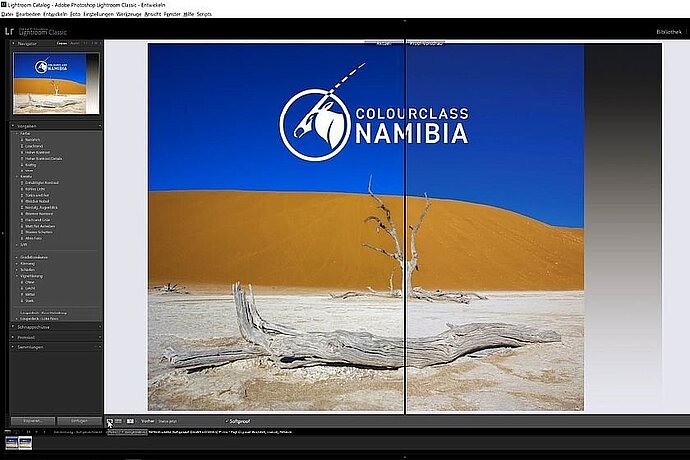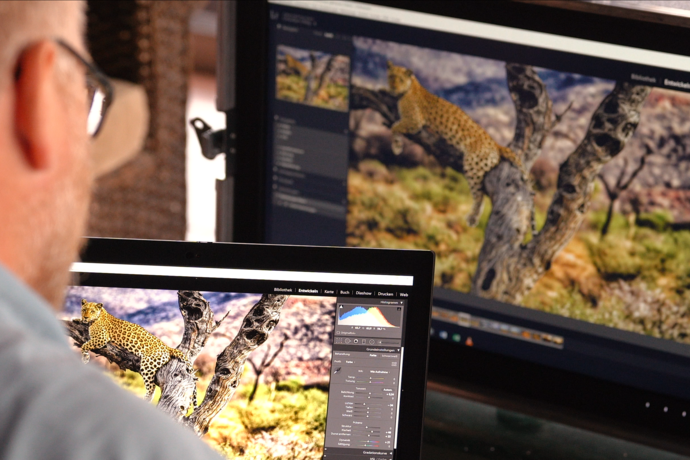Klíčovým médiem při barevně věrném zpracování obrazu je vždy datový soubor. Proto je naprosto nezbytné, aby každý, kdo s těmito obrazovými daty pracuje, viděl jejich obsah vždy v naprosto nezkreslené podobě. To bohužel není případ většiny uživatelů. Během kalibračního procesu se musí nejprve dosáhnout nezbytné přesnosti. K jejímu udržení je pak nutné kalibrace pravidelně opakovat.
Správa barev
Kalibrace monitoru
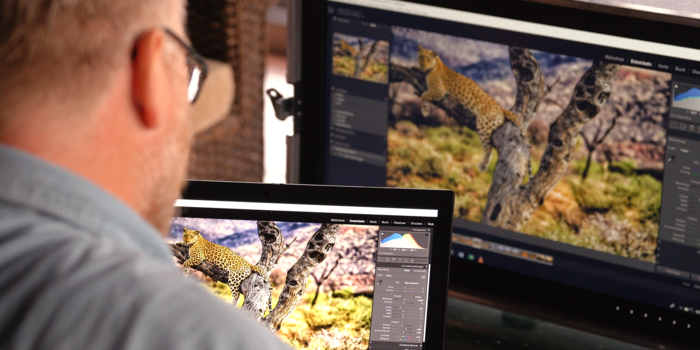
Nezkreslený pohled na obrazová data díky hardwarové kalibraci
Mnohé monitory jsou špatně nastavené, nepřesné nebo neschopné zobrazovat požadovaný barevný prostor, případně reprodukovaný obraz znehodnocují artefakty, které vůbec nejsou obsaženy v datech. Odchylky v zobrazení lze při kalibraci a následném vyladění z velké části odstranit. Avšak nedostatky monitoru spočívající například v malém barevném rozsahu nebo nehomogenním zobrazení panelu kalibrací odstranit nelze. Proto je obzvláště důležité používat vhodný monitor spadající do kategorie grafických obrazovek. V případě značky EIZO se jedná o řadu označovanou ColorEdge. Tyto přístroje jsou navrženy speciálně s ohledem na potřeby tvůrčích uživatelů.
Průběh hardwarové kalibrace můžete spatřit zde
Mýtus přirozenosti
Na tomto místě je třeba uvést na pravou míru jeden široce rozšířený omyl: smyslem kalibrace není dosáhnout co nejpřirozenějších barev na monitoru. Smyslem je zobrazit uživateli co nejpřesněji obrazová data. Jsou-li obrazová data přirozená, má i obraz na monitoru vypadat co nejpřirozeněji. Jsou-li obrazová data křiklavě barevná a přehnaně kontrastní, má být i obraz na monitoru stejně tak křiklavě barevný a kontrastní. Pracujeme-li s černobílými snímky, reprodukovaný obraz musí obsahovat pouze odstíny šedi bez jakýchkoliv barevných nádechů. To zdaleka není tak samozřejmé, jak se zdá, neboť monitor musí i odstíny šedi poskládat z červené, zelené a modré základní barvy (RGB).
Správný kalibrační cíl
Mohlo by se zdát, že v souvislosti s kalibrací si vystačíme jen se dvěma stavy: zkalibrovaný a nezkalibrovaný. Ale již při první kalibraci zjistíme, že monitor se musí kalibrovat na určité hodnoty označované jako kalibrační cíle. To je nutné proto, že referencí při zpracování obrazu není hodnota změřená nějakým měřicím přístrojem, ale vizuální vjem pozorovatele.
Proto musíme během kalibrace zajistit, aby obrazová data naprosto přesně reprodukovaná monitorem mohl uživatel také nezkresleně vnímat.
Podrobnosti můžete vidět na přiloženém videu.
Světelné podmínky na pracovišti určují kalibrační cíl
Bílý bod
V tiskovém odvětví se prosadila teplota světla D50 = 5 000 kelvinů. Práce je zde standardizovaná a probíhá za přesně řízených podmínek využívajících tradiční osvětlení s úrovní bílého bodu 5 000 kelvinů. Proto se všude dočteme, že při tisku potřebujeme bílý bod 5 000 kelvinů. Co je však správné v tiskárně s neměnnými a standardizovanými podmínkami, nemusí být vůbec vhodné pro typického fotografa na běžném pracovišti. Máme-li na pracovišti denní světlo, nemůžeme již hovořit o osvětlení s teplotou 5 000 kelvinů, neboť skutečná hodnota bude činit spíše 6 000 až 6 500 kelvinů. Údaj se navíc může během dne měnit v závislosti na počasí a na tom, jaká svítidla jsou zrovna zapnutá. Zkušenost ukazuje, že většina uživatelů vnímá obraz s úrovní bílého bodu 5 000 kelvinů jako příliš nažloutlý. Při úpravách snímků by pak byl výsledkem obraz v chladných barvách, tedy zbarvený do modra. Proto doporučujeme jako výchozí hodnotu kalibrace zvolit bílý bod 6 000 kelvinů.
Jas
Další proměnnou představuje jas. Referenci pro obraz na monitoru představuje obvykle vedle uchycený výtisk, tudíž monitor by měl být nastaven na stejný jas, jako má okolí. Nadměrný jas monitoru vede při úpravách obrazového materiálu k příliš tmavým výsledkům. Je-li jas monitoru naopak nedostatečný, může být výsledkem naší práce příliš světlý obraz. Náš tip: Pro obvyklé pracoviště na denním světle se doporučuje jas v rozmezí 120-140 cd/m².
Další nastavení
Pro ostatní proměnné kalibračního cíle doporučujeme tyto hodnoty: gama 2,2, barevný prostor přirozený, úroveň černého bodu nejnižší.

Shrnutí: Doporučené základní nastavení
- Jas: 120-140 cd/m²
- Bílý bod: 6 000 K
- Gama: 2,2
- Barevný prostor: přirozený
Pokud se na vašem pracovišti vyskytují proměnlivé světelné podmínky, může být vhodné stanovit různé kalibrační cíle a podle potřeby mezi nimi přepínat. Typické cíle:
Denní sluneční světlo:
- 140 cd/m²
- 6 000 K
- Gama: 2,2
- Barevný prostor: přirozený
Zatažená obloha:
- 120 cd/m²
- 6 500 K
- Gama: 2,2
- Barevný prostor: přirozený
Umělé osvětlení:
- 90 cd/m²
- 5 000 K
- Gama: 2,2
- Barevný prostor: přirozený
Uvedené hodnoty představují jen hrubé vodítko, neboť k jejich upřesnění bychom potřebovali znát skutečné podmínky na vašem pracovišti. Celou záležitost ovšem ovlivňuje ještě další, zcela rozhodující faktor, a to člověk – tedy vy. Každý člověk má trochu jiné vnímání. Proto mají standardní kalibrační cíle jen omezenou platnost. Standardní kalibrační cíl vám nijak nepomůže, pokud pak váš vjem obrazu na monitoru za daných světelných podmínek nebude odpovídat obrazovým datům.
Obraz, který vnímáte zcela neutrálně, může jinému připadat příliš jasný, příliš tmavý nebo zatížený barevným nádechem. Jste to vy, kdo bude snímky zpracovávat podle vlastního vkusu, tudíž reprodukce obrazu na monitoru musí být vyladěna do naprostého souladu mezi vaším vnímáním a obsahem obrazových dat. Proto vám doporučujeme, abyste si profil monitoru přizpůsobili.
Náš tip: Vylaďte si kalibrační cíl!
Pro dosažení ideálního kalibračního cíle dokonale sladěného s vaším vnímáním budete muset výchozí hodnoty kalibračního cíle ještě doladit. Jak na to?
- Otevřete snímek v grafickém editoru (doporučujeme Adobe Photoshop nebo Lightroom).
- Snímek vytiskněte nebo si objednejte výtisk v tiskárně, která zákazníkům poskytuje profily ICC pro obrazovkové korektury (doporučujeme WhiteWall).
- Aktivujte u svého obrázku režim obrazovkové korektury.
- Otevřete ColorNavigator, zvolte funkci „ruční korekce“ a odsuňte okno programu stranou, abyste viděli co největší část svého obrázku.
- Podržte výtisk vedle monitoru. Přitom je důležité neutrální osvětlení mající co nejvyšší index podání barev (CRI), tedy široké spektrum.
- Vylaďte kalibrační cíl tak, aby se obraz na monitoru co nejvíce podobal výtisku. Většinou stačí přizpůsobit jas a úroveň bílého bodu. ColorNavigator poté vytvoří nový kalibrační cíl. V pokročilém režimu teď můžete dokonce provést novou kalibraci a zjistit, na jakou úroveň bílého bodu a na jaký jas byl monitor nastaven. Nyní máte svůj vlastní dokonalý kalibrační cíl přizpůsobený vašemu vnímání za daných světelných podmínek. Samozřejmě však musíte mít na paměti, že tento kalibrační cíl se dokonale hodí jen pro dané světelné podmínky. Pokud pracujete za různých světelných podmínek, měli byste si pro ně vytvořit samostatné kalibrační cíle. Jestliže monitor využívá více lidí, doporučuje se, aby si každý sestavil své vlastní kalibrační cíle.